![]()
Saya kurang baik dalam mengingat deretan angka. Hanya ada lima nomer kontak yang saya hafal betul: Nomer handphone saya, ibu saya dan dua nomer rumah dan nomer rumah nenek. Sisanya? tidak hafal. Inilah mengapa backup nomer kontak yang ada di handphone menjadi sangat penting untuk saya. Berikut ini saya akan berbagi bagaimana cara saya melakukan sinkronisasi sekaligus mem-backup nomer kontak di beberapa device yang saya miliki, siapa tahu informasi ini berguna untuk kamu.
Layanan, Aplikasi dan Devices yang Saya Gunakan
- Samsung Galaxy Mini. Handphone berbasis Android
- Google Contacts. Layanan backup kontak milik Google. Secara otomatis tersinkronisasi dengan Google Account / Gmail Accont. Jika kamu sudah memiliki akun gmail, berarti kamu sudah memiliki akun Google Contacts
- Address Book App. Aplikasi pengelolaan kontak bawaan Mac.
- Contacts App. Aplikasi pengelolaan kontak bawaan iPad.
Yang saya lakukan disini adalah bagaimana caranya agar nomer kontak yang ada di handphone, bisa diakses di Mac atau di iPad dengan bantuan Google Contacts (karena saya tidak tahu cara-nya membackup nomer kontak yang ada di Android langsung ke Mac).
Note: Coba baca juga tulisan saya yang berjudul “Memindahkan Address Book BlackBerry ke Android Menggunakan Google Contacts” . Prinsip yang saya lakukan sama dengan yang ada di tulisan tersebut, hanya berbeda device saja.
The Android Phase

- Pada dasarnya, android memiliki fitur auto-sync ke Google Contacts. Pastikan Android phone kamu terhubung ke internet (bisa menggunakan koneksi 3G atau Wi-Fi) dengan kondisi fitur sync to Google diaktifkan.
- Untuk memastikan nomer kontak mana saja yang sudah disinkronisasi, cek http://google.com/contacts
- Kamu mungkin akan menyadari ada nomer yang di-sync dan ada nomer yang tidak di-sync. Setiap kamu menyimpan data kontak, data tersebut bisa disimpan di memory handphone, simcard atau Google. Hanya nomer yang diset disimpan di Google yang akan disinkronisasi ke Google Contacts.
- Untuk mensinkronisasi kontak yang sudah terlanjur disimpan di memory handphone, lakukan langkah berikut: masuk ke contacts, export to SD card. Setelah itu import data yang tadi dieksport dengan settingan Save to Google.
- Setelah data diimport dan disave ke Google, sinkronisasikan kontak ke Google Contacts. Menu > Sync SNS data.
- Coba cek kontak kamu yang disinkronisasikan ke Google Contacts. Menyadari bahwa ada banyak sekali kontak yang menjadi dobel-dobel karena proses export / import contacts data tadi? Gunakan fitur merge contact yang dimiliki Google Contacts untuk mendeteksi kontak yang sama dan menyatukannya ke dalam satu contact.
Note: Mengeset contact android untuk selalu sync dengan Google Contacts ini memang serasa menjadikan android ‘slave’-nya Google services. Cloud computing paradigm makin make sense sekarang, meskipun agak spooky juga sih.
The OS X Address Book Phase

- Address Book, aplikasi pengelolaan kontak bawaan Mac OS X memiliki fitur sinkronisasi kontak dengan berbagai cloud services, salah satunya Google Contact.
- Select Address Book > Preferences, lalu konfigurasikan akun Google kamu. Centang opsi “Synchronize with Google“.
- Sinkronisasikan Kontak kamu.
Note: Easy, right?
The iOS / iPad Phase

- Tinggal hubungkan iPad ke Mac, nyalakan iTunes dan pilih opsi untuk mensinkronisasikan kontak di Address Book ke Contacts App-nya iPad.
- That’s it.
Note: Admit it. That’s super easy. That’s the beauty of Apple product, seamless integration.
Now What?
Sekarang saya bisa mengakses kontak saya di device yang saya miliki: handphone, Mac atau iPad. Skenario lain: jika saya kebetulan tidak membawa device saya (atau device tersebut kehabisan baterai), selama saya memiliki akses internet untuk mengakses Google Contacts, saya bisa mendapatkan informasi kontak yang saya butuhkan. Setiap saya menambahkan kontak baru pun, informasi tersebut bisa disinkronisasikan ke Google Contacts dan dibackup di Mac & iPad, vice versa. Neat.
Semoga informasi ini bermanfaat 🙂

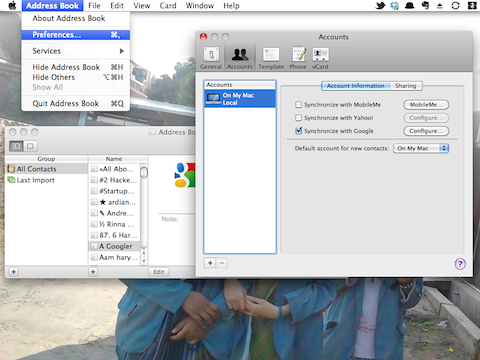
yeah seamless integration is what we need in this age of distraction.
IMO, think seamless integration is about product experience 🙂
Thanks panduan sinkronisasinya…!!!
Sama-sama 🙂